როგორ ამოიღოთ მდებარეობის მონაცემები ფოტოებიდან Android-სა და Windows-ზე
Miscellanea / / May 06, 2022
კამერის აპი თქვენს ტელეფონზე იღებს უფრო მეტ დეტალს ყოველ ჯერზე, როცა სურათზე დააწკაპუნებთ. ეს დეტალები მერყეობს თქვენი ტელეფონის მოდელის ნომრიდან GPS კოორდინატებამდე, სადაც ფოტოა გადაღებული. ჩვეულებრივ, ასეთ ინფორმაციას მეტამონაცემებს უწოდებენ. თუმცა, თუ თქვენ ეძებთ ამ ფოტოს გაზიარებას სოციალური მედიის პლატფორმაზე ან ა მესამე მხარის ფოტო რედაქტირების აპლიკაცია, შეგიძლიათ წაშალოთ მდებარეობის ნებისმიერი დეტალი სურათებიდან

ამ პოსტში ჩვენ გაგაცნობთ ნაბიჯებს, რომლებიც დაკავშირებულია ფოტოებიდან მდებარეობის მონაცემების ამოღებასთან, როგორც Android-ზე, ასევე Windows-ზე. ასე რომ, შემდგომი შეფერხების გარეშე, დავიწყოთ.
წაშალეთ მდებარეობის მონაცემები ფოტოდან Android-ზე
თქვენ შეგიძლიათ მარტივად ნახოთ და წაშალოთ თქვენს ფოტოებთან დაკავშირებული მდებარეობის მონაცემები გალერეის აპიდან თქვენს Android ტელეფონზე. აი, როგორ შეგიძლიათ ამის გაკეთება.
1. Google Photos აპი
თუ თქვენ ფლობთ Google Pixel ტელეფონს ან სხვა მოდელს, რომელიც მუშაობს საფონდო Android-ზე, სავარაუდოდ გქონდეთ Google Photos, როგორც ნაგულისხმევი გალერეის აპი
. ამ შემთხვევაში, შეგიძლიათ მიჰყვეთ ქვემოთ მოცემულ ნაბიჯებს, რათა წაშალოთ მდებარეობის მონაცემები თქვენი ფოტოებიდან ან ვიდეოებიდან თქვენს ტელეფონში.Ნაბიჯი 1: გახსენით Google Photos თქვენს Android ტელეფონზე. გადადით ფოტოზე, საიდანაც გსურთ მდებარეობის მონაცემების წაშლა.
ნაბიჯი 2: შეეხეთ სამი წერტილიანი მენიუს ხატულას ზედა მარჯვენა კუთხეში, რომ ნახოთ ფოტოსთან დაკავშირებული მდებარეობის მონაცემები.


ნაბიჯი 3: შეეხეთ ფანქარს მდებარეობის კოორდინატებთან და აირჩიეთ მდებარეობის წაშლა.


ფოტოსთან ან ვიდეოსთან დაკავშირებული მდებარეობის მონაცემები წაიშლება. სამწუხაროდ, არ არსებობს შესაძლებლობა ერთდროულად წაშალოთ მდებარეობის მონაცემები რამდენიმე ფოტოსთვის. ასე რომ, თქვენ უნდა გაიმეოროთ ნაბიჯები თითოეული ფოტოსთვის ან ვიდეოსთვის.
მნიშვნელოვანია გავითვალისწინოთ, რომ Google Photos-ს შეუძლია თქვენს ფოტოებს დაამატოს სავარაუდო მდებარეობა მაშინაც კი, როდესაც კამერის აპში გეოთეგირების ფუნქციას გამორთავთ. ამას აკეთებს თქვენი დახმარებით Google მდებარეობის ისტორია და თქვენს ფოტოზე აღმოჩენილი ღირშესანიშნაობები. საბედნიეროდ, აპლიკაცია ასევე გაძლევთ შესაძლებლობას საერთოდ წაშალოთ ეს მონაცემები.
2. გალერეის აპლიკაცია
თუ იყენებთ Samsung Galaxy ტელეფონს, ასევე შეგიძლიათ ნახოთ და წაშალოთ მდებარეობის მონაცემები ფოტოდან გალერეის აპლიკაცია. აი, როგორ შეგიძლიათ ამის გაკეთება.
Ნაბიჯი 1: გაუშვით გალერეის აპი თქვენს Android-ზე და გახსენით ფოტო, საიდანაც გსურთ წაშალოთ მდებარეობის მონაცემები.
ნაბიჯი 2: შეეხეთ სამი წერტილიანი მენიუს ხატულას ქვედა მარჯვენა კუთხეში და აირჩიეთ დეტალები სიიდან.

ნაბიჯი 3: თქვენ იპოვით სურათის მეტამონაცემებს. ცვლილებების შესატანად დააჭირეთ ღილაკს რედაქტირება ზედა მარჯვენა კუთხეში.

ნაბიჯი 4: შეეხეთ წითელ მინუს ხატულას მდებარეობის მონაცემების გვერდით, რომ წაშალოთ იგი და შემდეგ შეეხეთ შენახვას.

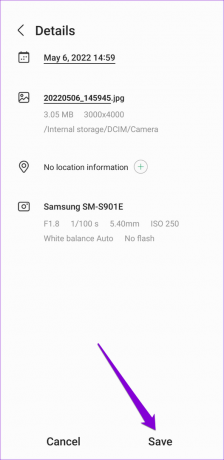
თქვენ უნდა გაიმეოროთ ეს პროცესი თითოეული ფოტოსთვის ან ვიდეოსთვის. სამწუხაროდ, რამდენიმე ფოტოს მდებარეობის მონაცემების ერთდროულად წაშლის საშუალება არ არსებობს.
წაშალეთ მდებარეობის მონაცემები ფოტოდან Windows-ზე
თუ თქვენ აზიარებთ ფოტოებს ან ვიდეოებს თქვენი Windows კომპიუტერიდან, მდებარეობის მონაცემების ამოღება ისეთივე მარტივია, როგორც ეს Android-ზეა. ამისათვის თქვენ უნდა გქონდეთ წვდომა თქვენი ფოტოს ან ვიდეოს თვისებებზე. აი, როგორ აკეთებ ამას.
Ნაბიჯი 1: იპოვნეთ ფოტო, საიდანაც გსურთ მდებარეობის მონაცემების ამოღება. დააწკაპუნეთ მასზე მაუსის მარჯვენა ღილაკით და მენიუდან აირჩიეთ Properties.

ნაბიჯი 2: გადაერთეთ დეტალების ჩანართზე. ფანჯრის ბოლოში დააწკაპუნეთ "თვისებების და პერსონალური ინფორმაციის წაშლა".

ნაბიჯი 3: თვისებების წაშლის ფანჯარაში აირჩიეთ "ამ ფაილიდან შემდეგი თვისებების ამოღება".

ნაბიჯი 4: გადადით ქვემოთ GPS განყოფილებაში. მონიშნეთ ველი გრძედი და გრძედი ვარიანტებისთვის. შემდეგ დააჭირეთ OK.

ეს არის დაახლოებით. ამ ფოტოდან მდებარეობის მონაცემები გაქრება. ანალოგიურად, თქვენ ასევე შეგიძლიათ წაშალოთ ფოტოსთან დაკავშირებული ნებისმიერი სხვა პერსონალური ინფორმაცია, როგორიცაა თარიღი, დრო, კამერის დეტალები და სხვა.
ბონუსი: როგორ ავიცილოთ თავიდან ანდროიდს მდებარეობის მონაცემების დამატება ფოტოებზე
მიუხედავად იმისა, რომ Android გაძლევთ საშუალებას მარტივად წაშალოთ მდებარეობის მონაცემები, თქვენ მიერ გადაღებული თითოეული ფოტოდან ან ვიდეოდან მდებარეობის მონაცემების ამოღება შეიძლება შრომატევადი იყოს. ამის ნაცვლად, შეგიძლიათ თავიდან აიცილოთ თქვენი ტელეფონის კამერის აპლიკაცია მდებარეობის მონაცემების დამატება ფოტოებსა და ვიდეოებზე. Აი როგორ.
Ნაბიჯი 1: გახსენით კამერის აპი თქვენს ტელეფონზე და შეეხეთ გადაცემათა კოლოფის ხატულას ზედა მარცხენა კუთხეში მისი პარამეტრების გასახსნელად.

ნაბიჯი 2: გადადით ქვემოთ ზოგადი განყოფილებაში და გამორთეთ მდებარეობის ტეგები.

ალტერნატიულად, თუ თქვენ ვერ ხედავთ ამ პარამეტრს, ასევე შეგიძლიათ გააუქმოთ მდებარეობის ნებართვა კამერის აპისთვის ქვემოთ მოცემული ნაბიჯების შემდეგ.
Ნაბიჯი 1: დიდხანს დააჭირეთ კამერის აპის ხატულას და შეეხეთ ინფორმაციის ხატულას მიღებული მენიუდან. შემდეგ გადადით ნებართვებზე.

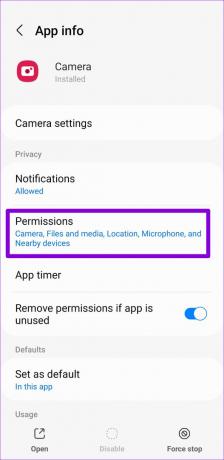
ნაბიჯი 2: გადადით მდებარეობაზე და აირჩიეთ არ დაუშვას.

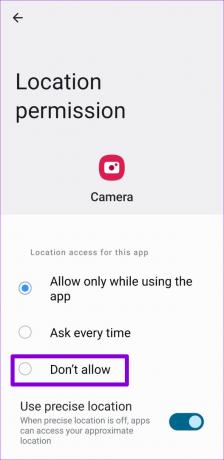
გააზიარეთ ზრუნვით
მდებარეობის მონაცემების ფოტოებთან და ვიდეოებთან დაკავშირება შეიძლება სასარგებლო იყოს, თუ თქვენ ეძებთ თქვენი ფოტოების რუქას Google Photos რუკის ხედი. თუმცა, გსურთ იყოთ ფრთხილად ამ ფოტოების ან ვიდეოების ონლაინ გაზიარებისას, ან მინიმუმ წაშალოთ მდებარეობის მონაცემები სანამ ამას გააკეთებთ.
ბოლოს განახლდა 2022 წლის 06 მაისს
ზემოთ მოყვანილი სტატია შეიძლება შეიცავდეს შვილობილი ბმულებს, რომლებიც დაგეხმარებათ Guiding Tech-ის მხარდაჭერაში. თუმცა, ეს არ იმოქმედებს ჩვენს სარედაქციო მთლიანობაზე. შინაარსი რჩება მიუკერძოებელი და ავთენტური.

Დაწერილია
პანკილი პროფესიით სამოქალაქო ინჟინერია, რომელმაც დაიწყო მოგზაურობა, როგორც მწერალი EOTO.tech-ში. ის ახლახან შეუერთდა Guiding Tech-ს, როგორც თავისუფალი მწერალი, რათა გაეშუქებინა როგორ-to-to-ები, განმარტებები, ყიდვის სახელმძღვანელო, რჩევები და ხრიკები Android-ისთვის, iOS-ისთვის, Windows-ისთვის და ვებ-ისთვის.



